Inleiding
In dit document wordt de procedure beschreven om het Intel BootUtil-gereedschap te gebruiken voor het configureren van Intel-netwerkkaarten zoals x710 op Cisco UCS C240 M5-Series servers. Het motief van dit artikel is om de fysieke toegang en de booteerbare USB-drive vereisten te vermijden om Intel BootUtility te gebruiken om de adapters te configureren.
Voorwaarden
Vereisten
Cisco raadt kennis van de volgende onderwerpen aan:
- EFI-schaal op Cisco UCS Server
- UCS C-netwerkstart
Gebruikte componenten
De informatie in dit document is gedocumenteerd op basis van deze hardware- en softwareversies:
- UCS C240 M5-server
- Intel NIC X710 DA2 en DA4
De informatie in dit document is gebaseerd op de apparaten in een specifieke laboratoriumomgeving. Alle apparaten die in dit document worden beschreven, hadden een opgeschoonde (standaard)configuratie. Als uw netwerk levend is, zorg er dan voor dat u de mogelijke impact van om het even welke opdracht begrijpt.
Configureren
Belangrijke links
- bootutil.txt
https://downloadmirror.intel.com/19186/eng/bootutil.txt
- Upgradeffectie, Inschakelen of Uitschakelen Flash met het Intel® Ethernet Flash Firmware-hulpprogramma, Guide:
https://www.intel.in/content/www/in/en/support/articles/000005790/software/manageability-products.html
- Beschikbaar downloaden:
https://downloadcenter.intel.com/download/19186?_ga=2.121336584.1073827514.1518177765-1043234715.1518177765
Stap 1.
- Download het bestand PREBOOT.exe van Link 3.
- Installeer het .exe-bestand in een Windows-computer of haal het eruit.
- In de geïnstalleerde map bijvoorbeeld C:\Intel22.10\APPS.
- Kopieer de map BootTot aan het bureaublad of ergens.
- In Cisco UCS KVM, navigeer naar virtuele media > Afbeelding maken > Afbeelding van map maken.
- Bronmap: Selecteer gekopieerd Opstarten tot map.
- De nieuwe naam van het beeldbestand wordt automatisch met .img-extensie ingevuld.
- Klik op Afbeelding maken zoals in de afbeelding.
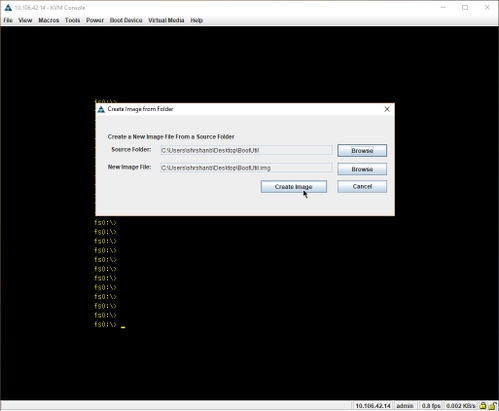
Stap 2.
- Geef de afbeelding een kaart. Navigeer naar virtuele media > Map Verwijderbare schijf... zoals in de afbeeldingen wordt weergegeven.
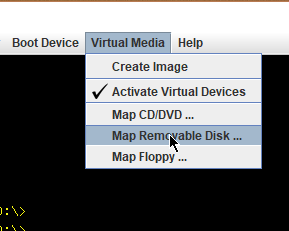
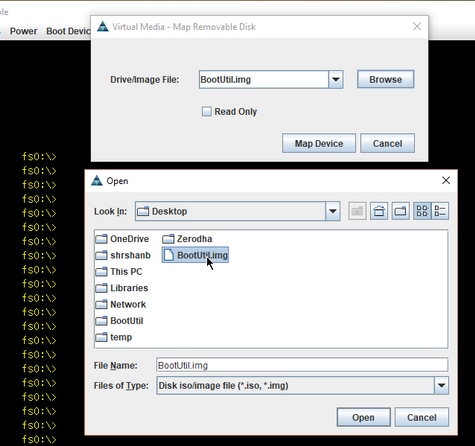
- Start de server op in UEFI Shell zoals in het beeld wordt getoond.
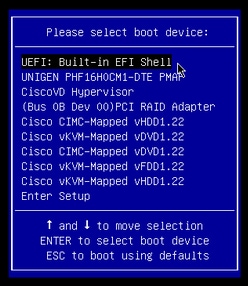
- Draai map -r om de gemonteerde apparaten te verfrissen of vind deze handmatig. (Mogelijk moet u de host opnieuw opstarten en opnieuw starten in UEFI.)
Stap 3.
- Voer de volgende stappen in op het bestandssysteem:
shell > fs0: or any fs<number>:
fs0:\> dir
- Hierin moet de map BootUtil worden weergegeven.
fs0:\> cd BootUtil
fs0:\BootUtil> EFIx64\BOOTUTIL64E.EFI
- U kunt een lijst maken van de NIC-kaart en -poorten, u kunt ook veel informatie zien, u kunt web-link 1 en 2 bekijken en zoals in de afbeelding zien.
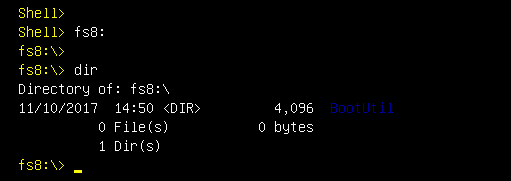
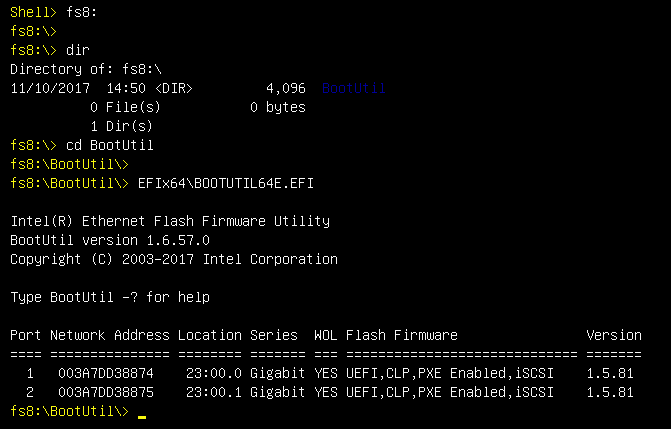
U kunt nu de NIC-poorten configureren volgens onze vereisten.
Voorbeeld
Deze sectie wordt onderworpen aan de beschikbaarheid van NIC-kaarten in het laboratorium, een screenshot is hier van het test/QA-team zoals in de afbeelding getoond.
De opdracht die in deze screenshot wordt gebruikt, is om van poort-1 op een NIC kaart PXE in te schakelen:
fs6:\BootUtil\EFIx64\> bootutil64e.efi -nic=1 bootenable=pxe
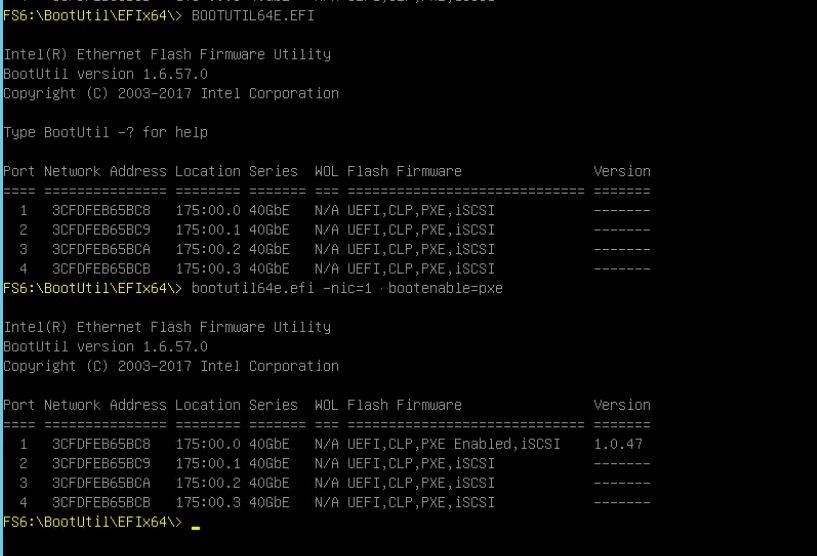
Verifiëren
Er is momenteel geen verificatieprocedure beschikbaar voor deze configuratie.
Problemen oplossen
Er is momenteel geen specifieke troubleshooting-informatie beschikbaar voor deze configuratie.
